片面2層DVDを手軽に片面1層サイズに圧縮&リッピング
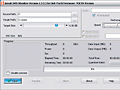
片面2層のDVD-Videoを映像や構成はそのままに、容量だけ片面1層分に圧縮するリッピングツールは多いが、手軽に作業を済ませるなら「Amok DVD Shrinker」がオススメだ。圧縮後の容量と画質を指定するだけでお目当てのサイズに圧縮してリッピングしてくれる。
また、同程度の圧縮率であれば、画質はDVDShrinkよりも高いという。さらに、リッピングの対象を映像のみに限定することも可能だ。
Amok DVD ShrinkerでDVD全体をリッピングすると、映像に加えて、メニューなどのデータも圧縮されることになる。しかし、メニューのような余計な情報も圧縮すると、それだけ圧縮率が高くなり、DVD-Videoのキモである本編映像の画質が落ちてしまう。その点、本編映像のみを圧縮すれば、除いたメニュー分だけ圧縮率は低くなり、高画質・高音質のままリッピングすることができるぞ。
なお、リッピング後のデータをISOイメージに変換することも可能だが、作業には「Star Burn」というツールが必要になる。もし入っていない状態でISOイメージを作成しようとすると、リッピングしたファイルがすべて消えてしまうので要注意。
片面2層DVDを1層分の容量に圧縮&リッピング
| AmoK DVD Shrinker | ||
| 作者:Dirk Paehl | ||
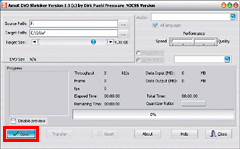
パソコンにDVDをセットし「AmoK DVDShrinker」を起動。自動的にDVDドライブが検出されたら「Open」をクリック
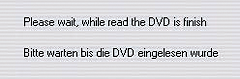
DVDの内容の簡易解析が始まる。終了後、確認ダイアログが表示されるので「OK」をクリックする
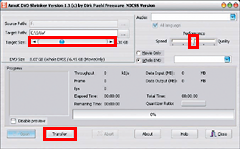
「Target Size」のスライダーを動かして圧縮後の容量を指定。画質を上げたい場合は「Performance」のスライダーを右に移動させて「Transfer」をクリック。映像のみをリッピングしたいなら「MovieOnly」を選択する
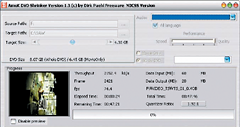
リッピングと圧縮が始まった。他のリッピングツール同様、作業には時間がかかるので、しばし待つ
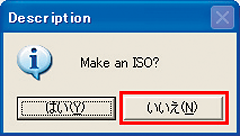
作業が終わるとISOイメージ化するかどうか聞かれるが「いいえ」を選択しよう
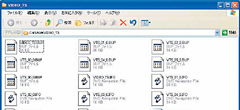
手順3で指定した「Target Path」フォルダにVIDEO_TSフォルダが作成され、DVDビデオの内容が保存された
……この記事の続きはネトラン5月号で!
通信販売はこちらから: amazon
 全世界1,000万以上ダウンロード超え!水分補給サポートアプリ最新作『Plant Nanny 2 - 植物ナニー2』が11/1より日本先行配信開始中
全世界1,000万以上ダウンロード超え!水分補給サポートアプリ最新作『Plant Nanny 2 - 植物ナニー2』が11/1より日本先行配信開始中 たこ焼きの洞窟にかき氷の山!散歩を習慣化する惑星探索ゲーム『Walkr』がアップデート配信&6/28までアイテムセール開始!
たこ焼きの洞窟にかき氷の山!散歩を習慣化する惑星探索ゲーム『Walkr』がアップデート配信&6/28までアイテムセール開始! 【まとめ】仮想通貨ビットコインで国内・海外問わず自由に決済や買い物ができる販売サイトを立ち上げる
【まとめ】仮想通貨ビットコインで国内・海外問わず自由に決済や買い物ができる販売サイトを立ち上げる CD/DVD/次世代DVD用の統合ツール「StarBurn」
CD/DVD/次世代DVD用の統合ツール「StarBurn」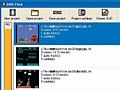 ニコ動の長編FLVを「DVD Flick」でDVD-Videoに収録
ニコ動の長編FLVを「DVD Flick」でDVD-Videoに収録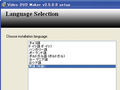 「Video DVD Maker FREE」の日本語化ファイルが最新版に対応してない。
「Video DVD Maker FREE」の日本語化ファイルが最新版に対応してない。 音楽系DVDの一層化圧縮には「ABC DVD Copy」
音楽系DVDの一層化圧縮には「ABC DVD Copy」 まとめ:DVDをいじりまわして堪能する必携テク集
まとめ:DVDをいじりまわして堪能する必携テク集 簡単操作で動画からメニュー付きDVDを自動作成できるDeVeDe
簡単操作で動画からメニュー付きDVDを自動作成できるDeVeDe
